접힌 형태의 양면 모드
홈(Home) 화면에서 접힌 형태의 양면(Folded Duplex)을 클릭하면 접힌 형태의 양면 모드가 열립니다.
접힌 형태의 양면 모드에서는 두 페이지가 연속적으로 인쇄됩니다. 가운데를 접어 일종의 양면 인쇄물을 만들 수 있습니다.
이는 천장에 매다는 광고 포스터 등에 사용할 수 있습니다.
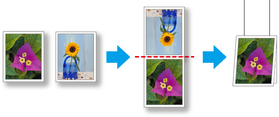
메뉴 모음
조작에 필요한 메뉴를 선택할 수 있습니다.

메인 영역
이 영역에서는 이미지를 선택하고 기타 인쇄 설정을 수행할 수 있습니다.
 참고
참고
- 메인 영역에서
 을 클릭하면 홈(Home) 화면으로 돌아갑니다.
을 클릭하면 홈(Home) 화면으로 돌아갑니다.
페이지 선택 화면
인쇄할 두 페이지를 앞면, 뒷면 순서로 선택합니다.
앞면으로 사용할 페이지를 선택한 후 다음(Next)을 클릭하면 뒷면으로 사용할 페이지를 선택하는 화면이 열립니다.
뒷면으로 사용할 페이지를 선택한 후 다음(Next)을 클릭하면 편집 화면이 열립니다.
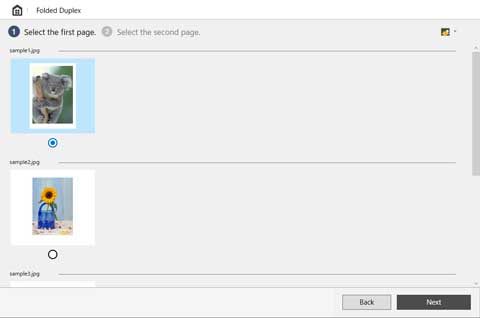
 참고
참고
 /
/ /
/ 을 클릭하여 축소판 그림의 크기를 변경할 수 있습니다.
을 클릭하여 축소판 그림의 크기를 변경할 수 있습니다.- 홈(Home) 화면에서 한 페이지의 입력 데이터만 선택하면 페이지 선택 화면이 아닌 편집 화면이 열리고 앞면, 뒷면에 모두 동일한 이미지가 선택됩니다.
편집 화면
인쇄 결과의 미리 보기를 확인하면서 롤 용지 너비 및 출력 크기와 같은 설정을 수행합니다.
다음(Next)을 클릭하면 편집이 종료되고 인쇄 설정 화면으로 이동합니다.
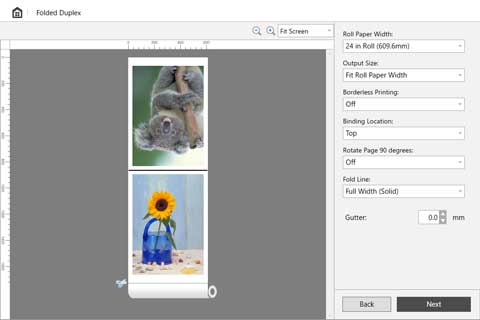
- 도구 모음
-
주요 조작에 필요한 도구 버튼을 선택할 수 있습니다.

 (보기 확대/축소)
(보기 확대/축소)-
미리 보기 화면에서 배율을 변경할 수 있습니다.
- 미리 보기 영역
-
현재 설정으로 인쇄 결과의 미리 보기를 표시합니다.
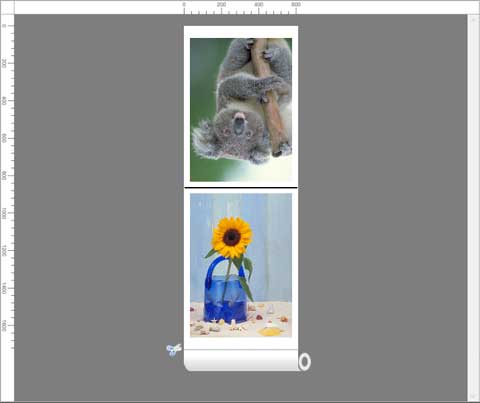
- 편집 설정 영역
-
롤 용지 너비, 출력 크기 등을 설정합니다.
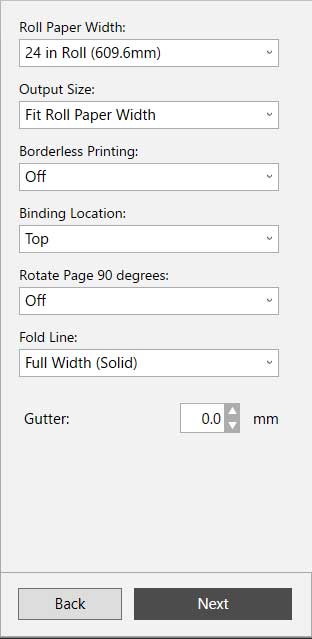
- 롤 용지 너비(Roll Paper Width)
-
롤 용지 너비를 설정합니다.
- 출력 크기(Output Size)
-
출력 크기를 설정합니다.
 참고
참고- 너비를 지정하여 크기를 변경할 수도 있습니다.
사용자 정의 크기...(Custom size...)를 선택한 다음 표시된 사용자 정의 크기(Custom Size) 대화 상자에서 마감 너비를 입력합니다.
- 너비를 지정하여 크기를 변경할 수도 있습니다.
- 테두리 없는 인쇄(Borderless Printing)
-
테두리 없는 인쇄를 실행할지 여부를 설정합니다.
설정(On)으로 설정하면 인쇄 영역이 용지의 양쪽 가장자리와 앞 가장자리로 확장됩니다. - 제본 위치(Binding Location)
-
용지를 접을 때의 제본 위치를 설정합니다.
- 페이지를 90도 회전(Rotate Page 90 degrees)
-
세로 방향으로 작성된 페이지를 90도 회전하여 가로 방향으로 인쇄할지 여부를 설정합니다.
- 접기 선(Fold Line)
-
페이지를 접을 위치를 나타내는 선의 유형을 설정합니다.
- 제본 여백(Gutter)
-
제본용 여백을 설정합니다.
인쇄 설정 화면
편집 화면에서 다음(Next)을 클릭한 후 인쇄 설정을 수행합니다.
다양한 항목을 설정한 후 인쇄(Print)를 클릭하여 인쇄를 시작합니다.
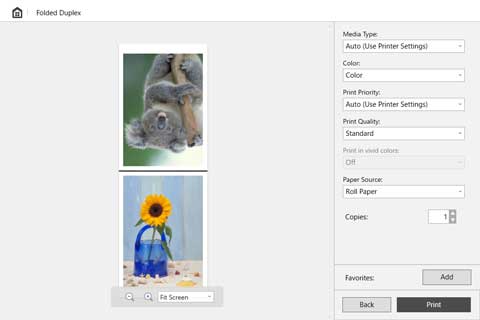
- 미리 보기 영역
-
인쇄 결과 미리 보기를 표시합니다.
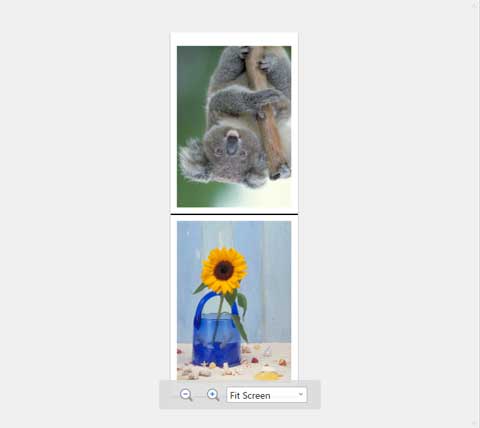
- 인쇄 설정 영역
-
용지 종류와 같은 인쇄 관련 설정을 수행합니다.
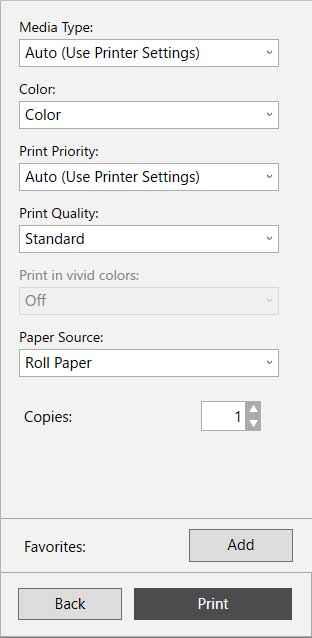
- 용지 종류(Media Type)
- 인쇄할 용지 종류를 설정합니다.
- 컬러(Color)
- 인쇄할 컬러로 컬러(Color) 또는 모노(Monochrome)를 설정합니다.
- 인쇄 우선 순위(Print Priority)
- 인쇄 결과에서 특별히 강조할 요소를 설정합니다.
- 인쇄 품질(Print Quality)
- 목적에 맞는 인쇄 품질을 선택합니다.
- 선명한 색으로 인쇄(Print in vivid colors)
- 선명한 컬러로 인쇄할지 여부를 설정합니다.
- 급지 방법(Paper Source)
- 용지 공급 방법을 설정합니다.
- 매수(Copies)
- 인쇄할 매수를 설정합니다.
- 즐겨찾기(Favorites)
- 추가(Add)를 클릭하여 편집 화면 및 인쇄 설정 화면에서 현재 설정되어 있는 설정을 즐겨찾기(Favorites)에 등록할 수 있습니다. 홈(Home) 화면의 즐겨찾기(Favorites) 시트에서 즐겨찾기(Favorites)에 등록된 설정을 쉽게 불러올 수 있습니다.
상태 바
선택한 데이터 수 및 용지 크기와 같은 정보를 표시합니다.

 참고
참고
- 표시(View) 메뉴를 사용하여 도구 모음 및 상태 표시줄을 표시하거나 숨길 수 있습니다.

